Sangat sering, pengguna Android mengalami kesalahan 941 atau Google Play Market tidak berfungsi, tidak memulai, semuanya waktu berlalu begitu saja. Pertimbangkan cara mengatasi ini Masalahnya ada pada instruksi terperinci.

Mengapa Play Market tidak berfungsi?
Kecelakaan dan masalah paling umum dengan Google Play Pasar adalah: masalah teknis pada layanan itu sendiri, konstan Kesalahan dalam pekerjaan, aplikasi mogok setiap saat dan tidak berfungsi. Masuk Artikel ini menyajikan beberapa solusi untuk memperbaiki data. kesalahan. Kami juga merekomendasikan artikel tentang topik ini:
- Apa yang dimaksud dengan bug Google Play Store?
- Daftar ke Google Play Store
Google Play Tidak Bekerja – Bagaimana Cara Memperbaikinya?
- Mulai ulang Android
Hal pertama yang harus dilakukan adalah me-reboot perangkat. Seringkali ini dapat menyelesaikan masalah yang terkait dengan Google Play, tetapi juga juga jika sistem melambat atau macet. Jika itu tidak membantu untuk menyelesaikan masalah, lihat paragraf berikutnya.
- Setel ulang Google Play Market
- Buka pengaturan.
- Buka “Aplikasi” atau “Manajer Aplikasi.”
- Temukan Google Play Store dalam daftar dan klik.
- Di jendela pengaturan aplikasi, pilih “Hapus data” dan “Bersihkan Cache”.
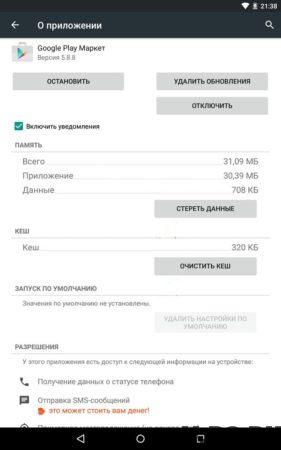
- Hapus instalan Pembaruan Pasar Google Play
Ulangi 3 langkah dari poin 2, baru sekarang klik “Copot pemasangan pembaruan.” Ini akan mengembalikan Play Market ke keadaan awal pada saat instalasi.
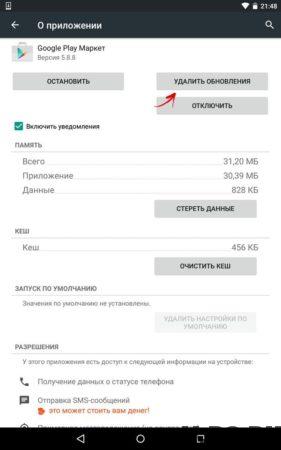
- Setel ulang aplikasi Layanan Google Play
Buka pengaturan, buka “Aplikasi” dan temukan dalam daftar “Layanan Google Play.” Buka dan juga bersihkan cache dan data.
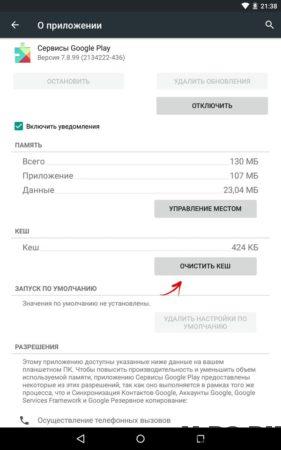
- Bersihkan cache dan data Kerangka Layanan Google
Buka “Pengaturan” → “Aplikasi” → tab “Semua”. Pilih “Kerangka Layanan Google”. Klik Hapus data “dan” Bersihkan cache “.
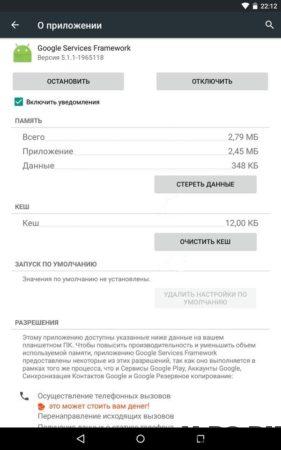
- Akun Google Dinonaktifkan
Buka “Pengaturan” → “Aplikasi” → tab “Semua”. Pilih “Akun Google”. Jika aplikasi ini akan dinonaktifkan, aktifkan.

- Nyalakan Download Manager
Di bagian aplikasi, buka tab “Semua” dan buka “Download Manager”. Jika Anda menonaktifkannya, Klik “Aktifkan.”
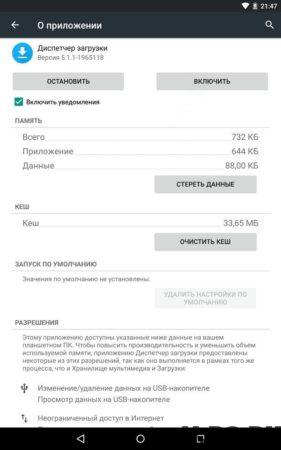
- Hapus Akun Google Anda dan kembalikan.
Buat salinan cadangan data Anda dan pada poin 6 pilih “Hapus akun”.
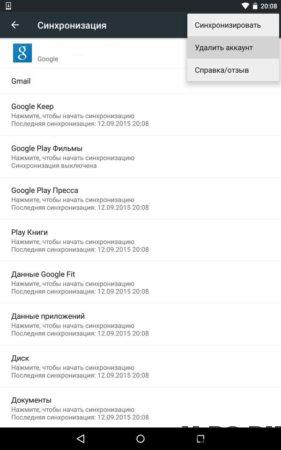
- Aplikasi yang memblokir Google Play Market
Beberapa aplikasi dapat memblokir Play Pasar Misalnya, aplikasi Freedom yang terkenal, memungkinkan Anda melakukan pembelian di dalam game dan program secara gratis, dapat mengganggu pengoperasian normal toko aplikasi Google.
- Siapkan file host
Jika Anda memiliki aplikasi Freedom diinstal, maka ini item untukmu. Metode ini membutuhkan hak root. Untuk Pertama, matikan aplikasi Freedom (di menu program, “Stop”), dan baru kemudian hapus. Setelah itu instal Aplikasi Root Explorer atau memberikan akses root ke ES Explorer. Kemudian temukan path / sistem / etc / file host, buka dengan editor teks dan hanya menyisakan baris ini (jika tidak, tulislah):

- Reset (Hard Reset) Android
Ini adalah metode paling radikal yang akan menghapus semua data dari penyimpanan internal. Data pada kartu memori akan tetap ada utuh.
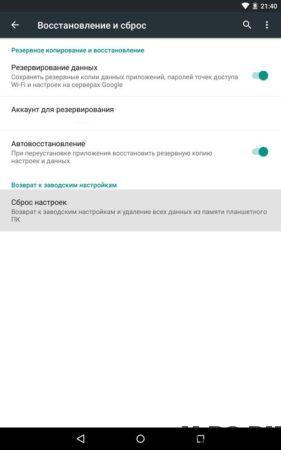
Metode ini pasti akan membantu Anda, hal terpenting sebelum itu menggunakan buat cadangan sistem. Pada awalnya Saat memulai, Anda dapat memulihkan semua data dari cadangan.
- Periksa koneksi internet Anda
Periksa koneksi jaringan Anda. Jika Anda tidak membuka situs di browser, restart router dan konfigurasikan koneksi ke internet.
- Atur waktu yang benar (kesalahan “Koneksi hilang “)
Atur waktu yang benar dan tunjukkan zona waktu dengan benar. Lebih baik hanya menyinkronkan pengaturan ini dengan jaringan. Untuk melakukan ini, buka “Pengaturan” → “Tanggal dan waktu” dan centang kotak di sebelah item Tanggal dan Waktu Jaringan dan Zona Waktu Jaringan.
